Ako sa zbaviť choroby v DAYZ

DAYZ je hra plná šialených, nakazených ľudí v postsovietskej krajine Černarus. Zistite, ako sa zbaviť choroby v DAYZ a udržte si zdravie.
Funkcia Apple Nerušiť (DND) je ideálna na správu upozornení, aby ste sa mohli sústrediť. Keď je povolená, môžete si ju prispôsobiť tak, aby zastavila všetky upozornenia vždy, iba počas naplánovaného času, alebo aby ste umožnili rušenie z vybraných kontaktov a aplikácií.
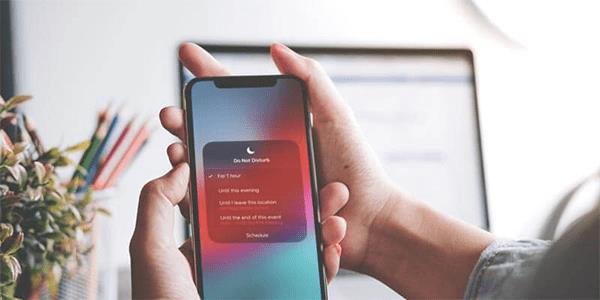
Niektorí používatelia iPhone zistia, že sú rušení, aj keď je povolená funkcia DND. Ak sa vám to stane, čítajte ďalej, aby ste sa dozvedeli prečo, ako tomu zabrániť a niektoré ďalšie užitočné tipy týkajúce sa DND.
iPhone vyzváňa, keď je nastavená možnosť Nerušiť
Predvolené nastavenie Nerušiť na vašom iPhone môže byť dôvodom, prečo prijímate hovory napriek tomu, že ho povolíte. V predvolenom nastavení iOS stíši prichádzajúce hovory a správy iba vtedy, ak je váš iPhone uzamknutý. V opačnom prípade budete počas používania telefónu prijímať hovory a správy.
Ako nastaviť Nerušiť na Vždy
Aby ste sa uistili, že nebudete vyrušovaní bez ohľadu na to, či telefón používate alebo nie, môžete vždy povoliť jeho vypnutie v nastaveniach Nerušiť. Tu sú kroky, ako to urobiť.
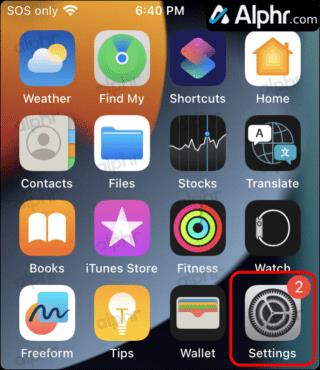
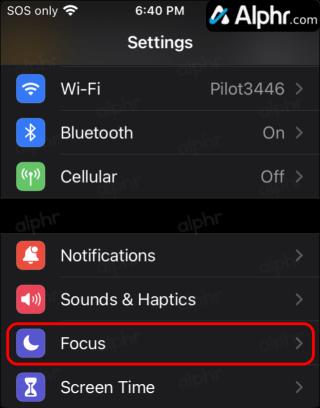
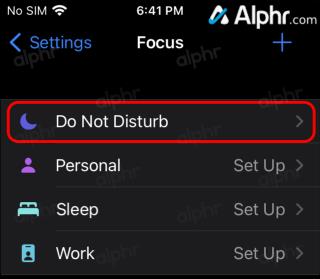
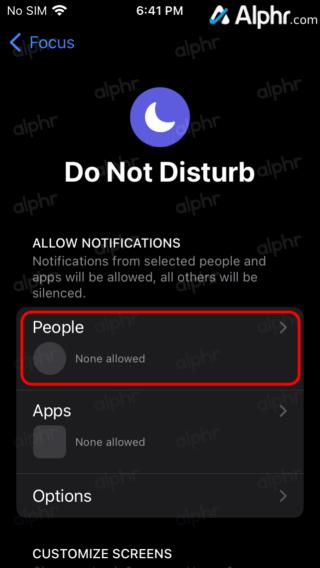
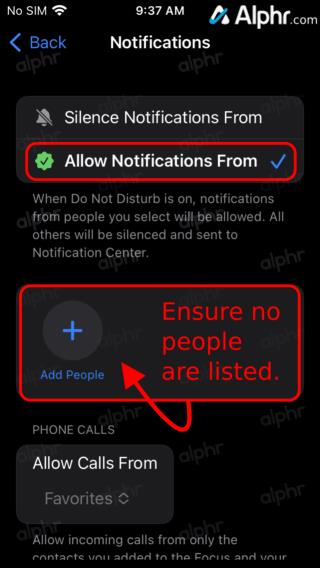
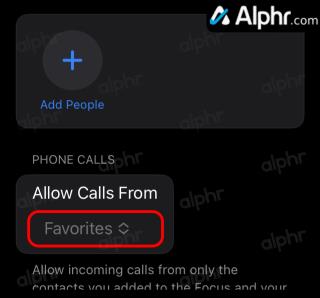
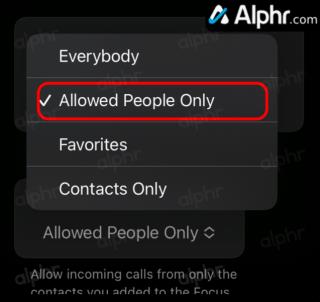
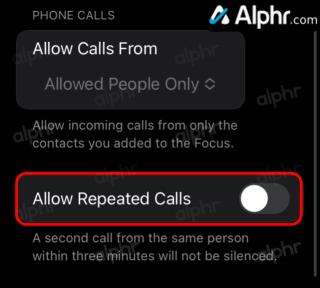
Staršie telefóny iPhone mali možnosť „Nerušiť“ označenú ako „Vždy“. Bol nahradený textom „Len pre povolených ľudí“.
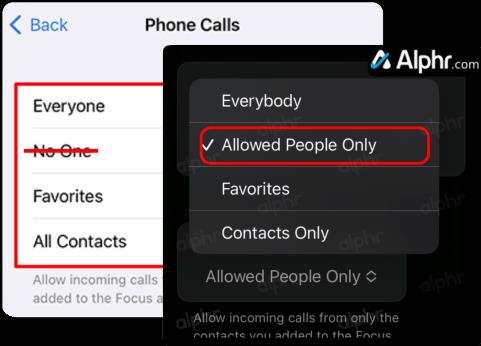
Preto musíte odstrániť všetkých ľudí uvedených v nastavení „Povoliť upozornenia od“. Pokiaľ je položka „Zameranie -> Nerušiť -> Ľudia“ prázdna, môžete to kompenzovať, pretože „Povoliť upozornenia od“ nemá kto povoliť.
Ako naplánovať režim Nerušiť
Režim DND je možné naplánovať tak, aby sa aktivoval v konkrétnych časoch, napríklad keď budete na schôdzi alebo spíte. Pri plánovaní času v režime Nerušiť postupujte podľa týchto krokov.

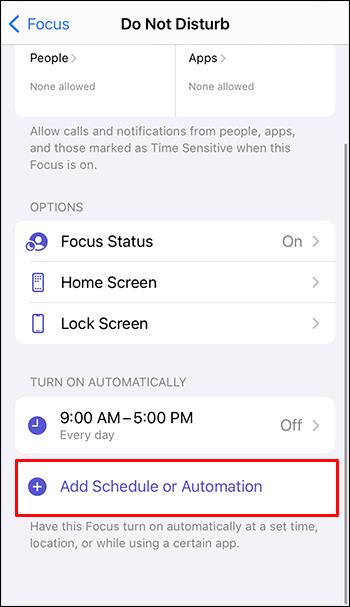
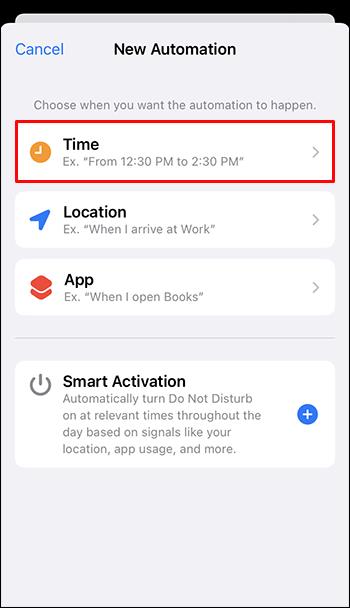
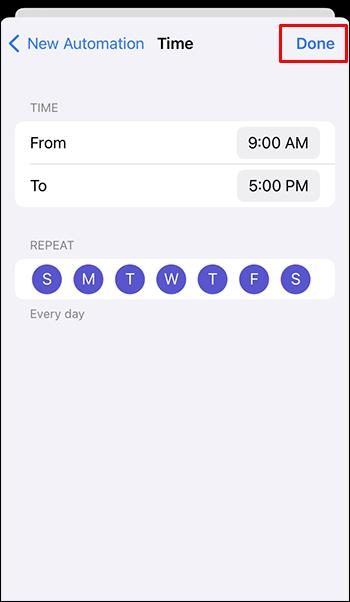
Ako vytvoriť výnimky režimu Nerušiť
Funkcia Nerušiť vám umožňuje vytvárať výnimky na povolenie hovorov a upozornení od určitých kontaktov alebo konkrétnych aplikácií. Ak chcete povoliť hovory a upozornenia od vybraných kontaktov, keď je aktívne DND, postupujte podľa týchto krokov.

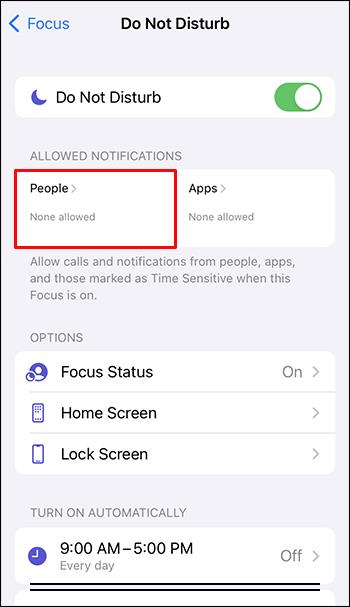
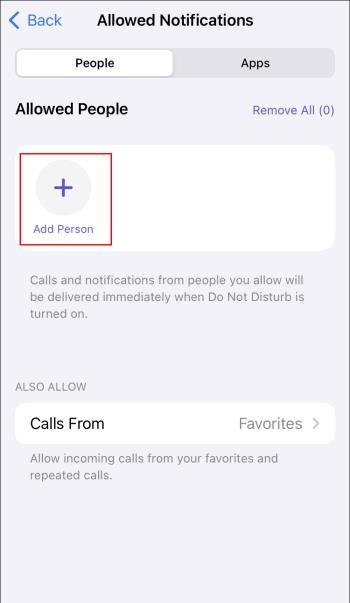
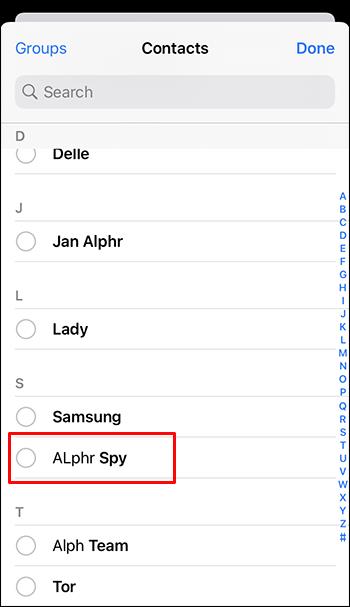
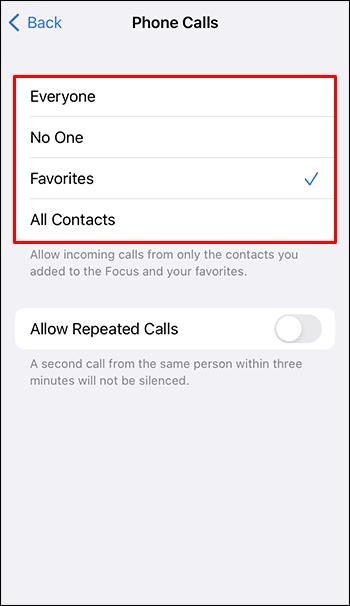
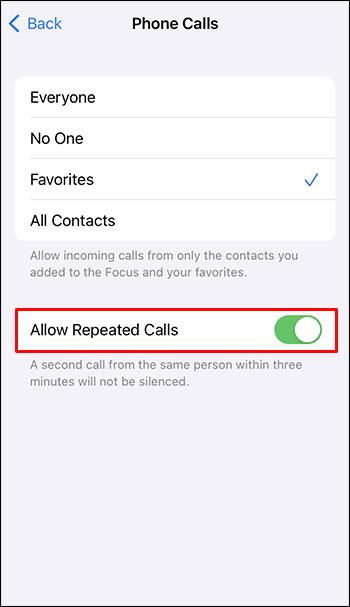
FAQ
Čo sa stane, keď je váš iPhone v režime Nerušiť a niekto vám zavolá?
Keď je zapnutý režim Nerušiť, vaše hovory idú priamo do hlasovej schránky. Ako zmeškaný hovor dostanete tiché upozornenie. Volajúcemu sa oznámi, že telefón je buď vypnutý, alebo je mimo dosahu siete.
Je Focus to isté ako Nerušiť?
Režimy DND a Focus môžu ovládať upozornenia z konkrétnych aplikácií. Po aktivácii niektorého z režimov je aktívne blokovanie upozornení, vymazanie otvorených upozornení z určitých aplikácií a zabránenie zobrazovaniu ďalších upozornení.
Nahradil Focus funkciu Nerušiť?
Nie, Focus nenahradil funkciu Nerušiť.
Pomocou aplikácie Focus, ktorá je k dispozícii v systémoch iOS 15 a iPadOS 15 alebo novších, môžete aktivovať funkciu DND, aby ste stíšili hovory, upozornenia a upozornenia, keď je vaše zariadenie uzamknuté. Môžete naplánovať DND a povoliť hovory od vybraných ľudí.
Je režim Nerušiť lepší ako ticho?
Tichý režim by ste mali použiť, keď chcete všetko stíšiť bez toho, aby ste museli vytvárať výnimky alebo plán. Režim DND je možné použiť, keď potrebujete povoliť hovory a upozornenia od niektorých ľudí alebo upozornenia z niektorých aplikácií. Napríklad, ak je režim DND nastavený v noci, môžete povoliť, aby budík ráno stále zvonil.
Ako vypnem Focus?
Ak chcete vypnúť zaostrenie, postupujte podľa týchto krokov.
1. Dlho stlačte ikonu Focus na obrazovke „Lock“. Alebo prejdite do „Control Center“ a stlačte „Focus“.
2. Stlačením ikony „Focus“ túto funkciu deaktivujete.
Už žiadne nechcené vyrušovanie
Nikto nemá rád, keď ho iPhone ruší, najmä po aktivácii funkcie „Nerušiť“. V predvolenom nastavení, a to aj napriek DND, iPhone predpokladá, že ak používate telefón, malo by byť v poriadku vás vyrušovať. Vždy môžete zostať nerušení výberom možnosti Vždy potichu v nastaveniach Nerušiť.
Podarilo sa vám nastaviť režim Nerušiť, ako sme načrtli v tomto článku? Dajte nám vedieť v sekcii komentárov nižšie.
DAYZ je hra plná šialených, nakazených ľudí v postsovietskej krajine Černarus. Zistite, ako sa zbaviť choroby v DAYZ a udržte si zdravie.
Naučte sa, ako synchronizovať nastavenia v systéme Windows 10. S touto príručkou prenesiete vaše nastavenia na všetkých zariadeniach so systémom Windows.
Ak vás obťažujú štuchnutia e-mailov, na ktoré nechcete odpovedať alebo ich vidieť, môžete ich nechať zmiznúť. Prečítajte si toto a zistite, ako zakázať funkciu štuchnutia v Gmaile.
Nvidia Shield Remote nefunguje správne? Tu máme pre vás tie najlepšie opravy, ktoré môžete vyskúšať; môžete tiež hľadať spôsoby, ako zmeniť svoj smartfón na televízor.
Bluetooth vám umožňuje pripojiť zariadenia a príslušenstvo so systémom Windows 10 k počítaču bez potreby káblov. Spôsob, ako vyriešiť problémy s Bluetooth.
Máte po inovácii na Windows 11 nejaké problémy? Hľadáte spôsoby, ako opraviť Windows 11? V tomto príspevku sme uviedli 6 rôznych metód, ktoré môžete použiť na opravu systému Windows 11 na optimalizáciu výkonu vášho zariadenia.
Ako opraviť: chybové hlásenie „Táto aplikácia sa nedá spustiť na vašom počítači“ v systéme Windows 10? Tu je 6 jednoduchých riešení.
Tento článok vám ukáže, ako maximalizovať svoje výhody z Microsoft Rewards na Windows, Xbox, Mobile a iných platforiem.
Zistite, ako môžete jednoducho hromadne prestať sledovať účty na Instagrame pomocou najlepších aplikácií, ako aj tipy na správne používanie.
Ako opraviť Nintendo Switch, ktoré sa nezapne? Tu sú 4 jednoduché riešenia, aby ste sa zbavili tohto problému.






